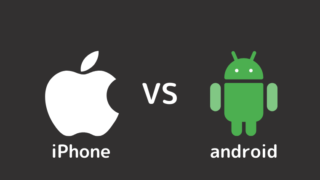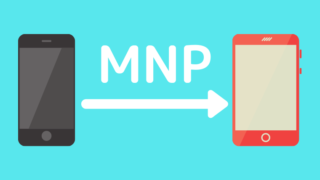今やスマホを含む様々な製品に搭載されているBluetooth(ブルートゥース)。
その意味をしっかり分かっていない方も実は多いのではないでしょうか。
また意味は何となくわかっていても、
「使い方が良くわからない・・・」
「Bluetoothに繋がらないときはどうすればいいの?」
とお困りの方に、本記事では以下について解説していきます。
・Bluetoothとは
・Bluetoothの使い方
・Bluetoothに接続出来ない時の対処法
スマホやパソコンとのつながりも深いBluetooth。
元スマホショップ販売員の筆者がわかりやすく解説していきます。
Bluetoothとは
Bluetooth(ブルートゥース)とは、無線LAN規格の一つで、世界標準規格の近距離無線通信を想定して作られた技術のことです。
難しい単語が並んでしまいました・・・
要するに、「世界基準を満たした、近い距離をケーブルなしで通信できる技術」と言えます。
こう見ると若干わかりやすいですね。
皆さんの想像とも近いんじゃないかなと思います。
接続出来る距離は?
現在、Bluetoothは約1m~100mまで接続できるものがあります。
接続できる距離はBluetoothの「Class」と呼ばれる規格により、Class1~Class3まで存在します。
| 規格 | 出力 | 接続可能距離 |
| Class1 | 100mW | 約100m |
| Class2 | 2.5mW | 約10m |
| Class3 | 1mW | 約1m |
ただ、このClass1の接続距離には注意が必要です。
日本の電波法では、Bluetoothの出力が約10mWまでと制限されているため、Class1の製品であっても100mの遠距離接続できるものは流通していないのです。
本来の基準出力100mWの10分の1まで制限されてしまっているからですね。
しかし、100m離れた場所でイヤホンから音楽を聴きたい!
というニーズもほとんどないと思うので問題はないかと思います。
ちなみに、名前の由来はデンマークとノルウェーを無血統合したデンマーク王、ハーラル・ブロタン((Harald Blåtand)に由来し、
「乱立する無線通信規格を統合したい」という願いがこもっているそうです。
Bluetoothの使い方
Bluetoothを利用する事で様々な製品とスマホ・パソコンを接続する事が出来ます。
イヤホン・スピーカー・マウスやキーボードなど、様々なデバイスをケーブルなしで使う事が出来るのでとても便利な機能と言えますね。
スマホとのペアリング方法
スマホやパソコンとデバイスをBluetooth接続する事を「ペアリング」といいます。
一例として、iPhoneとスピーカーをペアリングする方法を紹介しますね。
ステップ1.iPhoneの設定画面を開く
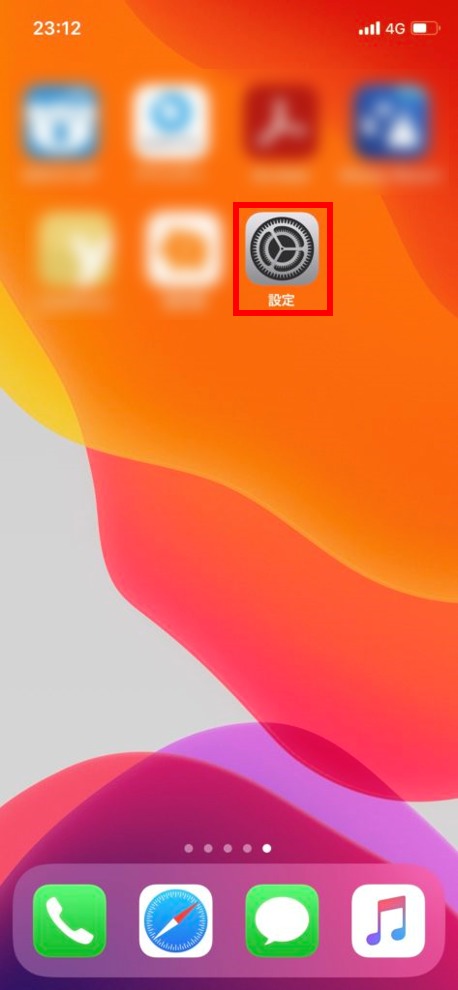
ステップ2.Bluetoothの項目をタップ
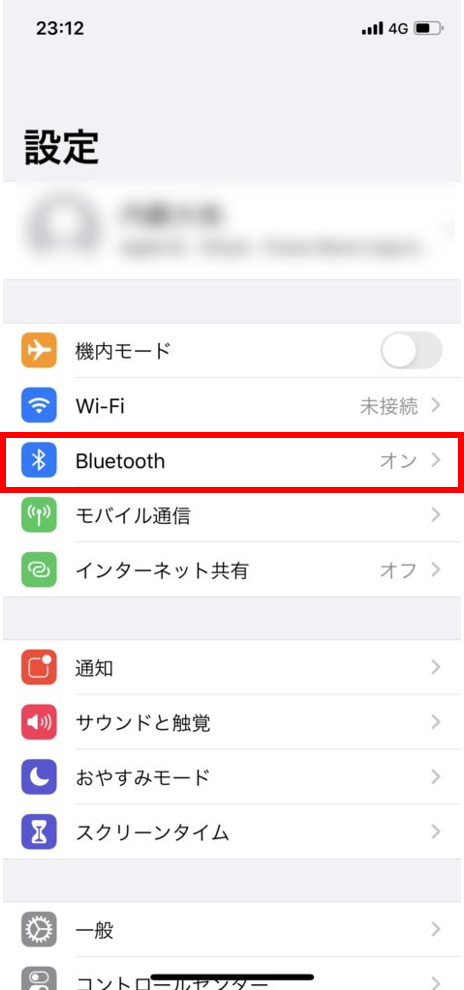
ステップ3.右上のボタンをタップ
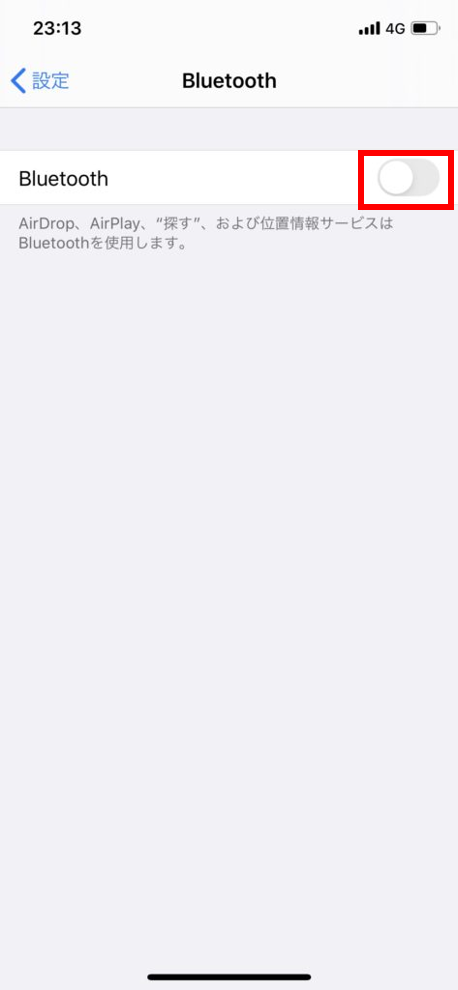
ステップ4.(初めて接続する製品の場合)接続したいデバイス(イヤホンやスピーカー)をBluetoothペアリングモードにすると、iPhoneの「その他のデバイス」に製品名が表示される
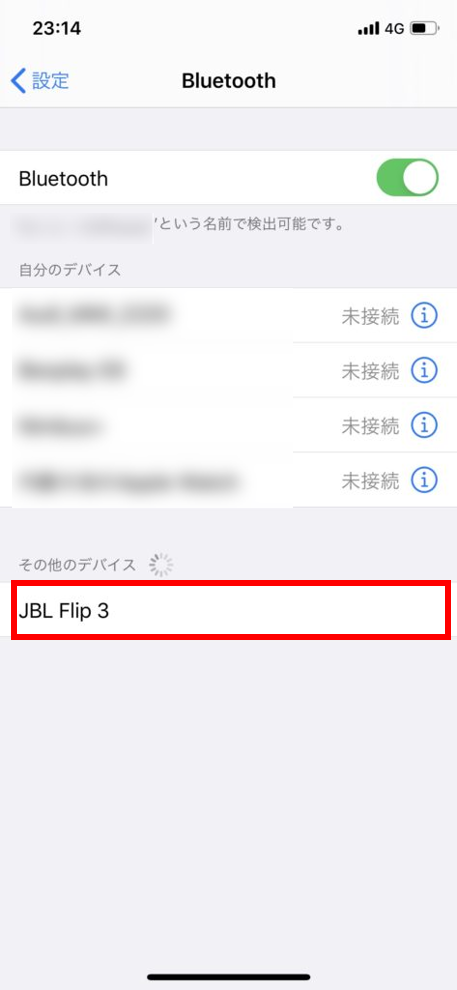
ステップ5.自分がつなぎたいデバイスか確認し、良ければタップ。「接続済み」と表示されれば完了
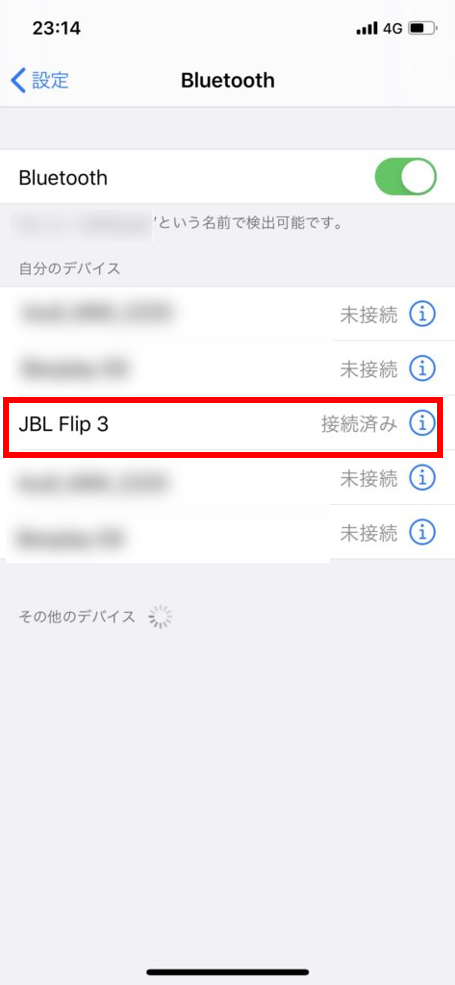
つながらない時の対処法
BluetoothがONになっているか
当たり前ですが、スマホ・パソコン側でBluetoothがONになっていなければ接続する事はできません。
設定を確認してキチンとONになっているか確認しましょう。
キチンとペアリングできているか
ペアリング方法、ステップ5で言った「自分がつなぎたいデバイス名」のものとペアリングできているかもう一度確認してみましょう。
また、Bluetoothは一度接続すると自動で再度接続してくれる機能があります。
それにより自分が今はつなぎたくないデバイスと接続してしまっている可能性もあるので、何とペアリングされているのか確認しましょう。
繋ぎたいデバイスのバッテリーは切れていないか
Bluetooth接続の製品は大体が充電式です。
イヤホンやスピーカーのバッテリーは十分か確認しましょう。
一旦ペアリングを解除して再接続してみる
一旦ペアリングしたデバイスを再度接続する事で、接続不良が解消する場合があります。
試してみる価値ありです。
1.iPhoneの設定画面を開く
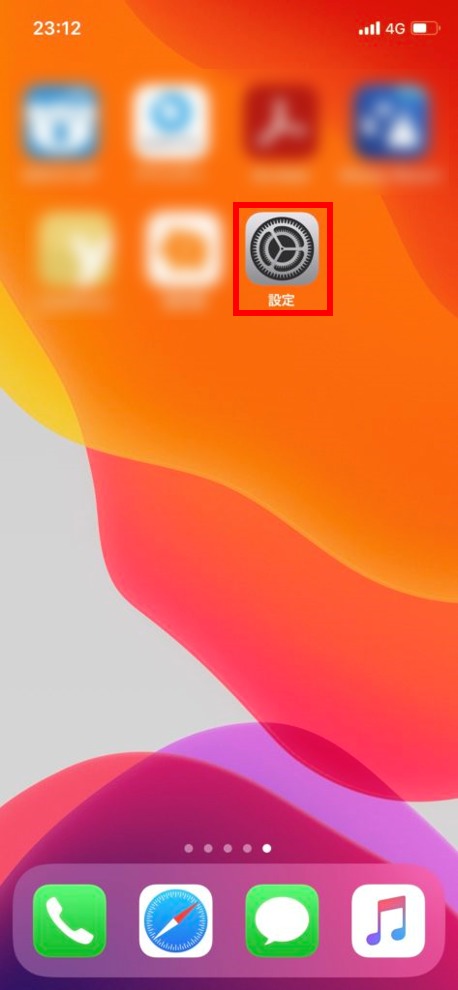
2.Bluetoothをタップし、接続済みデバイスの右端、青いマークをタップ
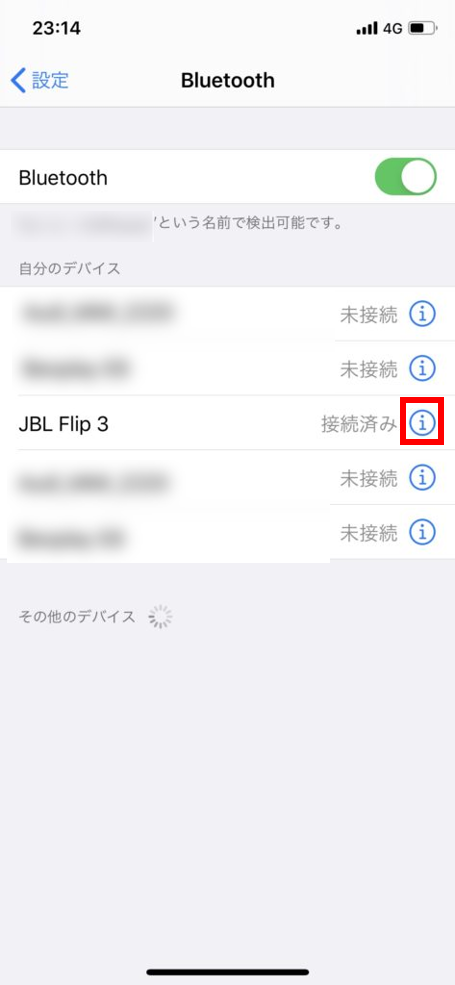
3.赤枠内をタップ
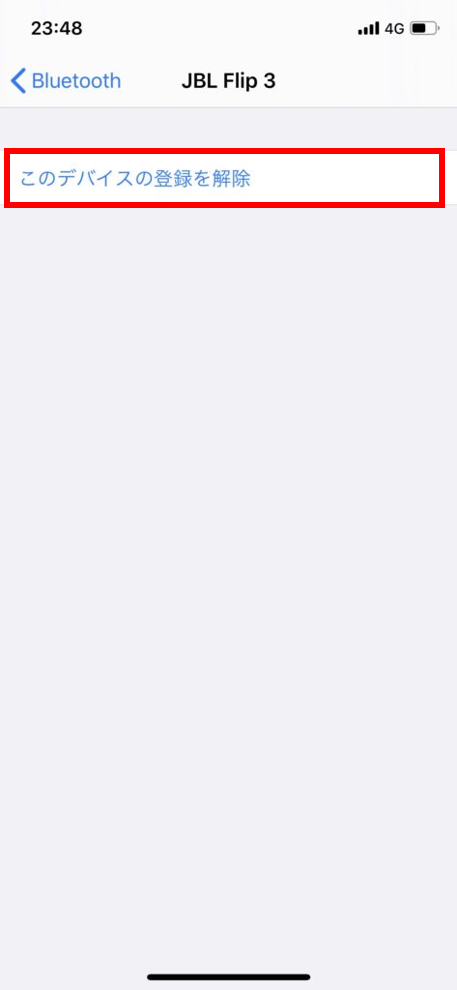
4.「デバイスの登録を解除」をタップ
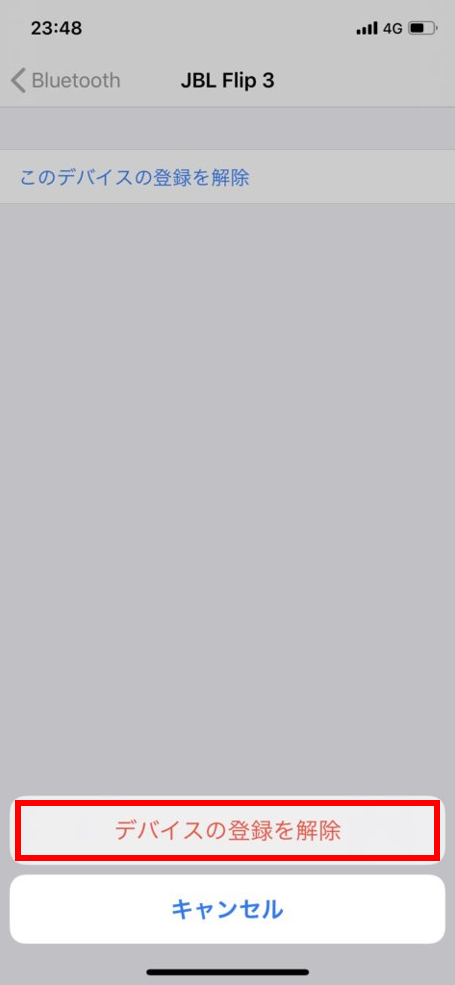
これでペアリングが解除されたので、ペアリング方法ステップ1~5に沿って再接続してみましょう。
スマホのOSは最新バージョンか
アップデートをしないでそのままにしていませんか?
スマホのOSが古いままだとプロファイルの問題でBluetooth機器と接続できない可能性があります。
最新の状態になっているか確認してみましょう。
1.設定をタップ
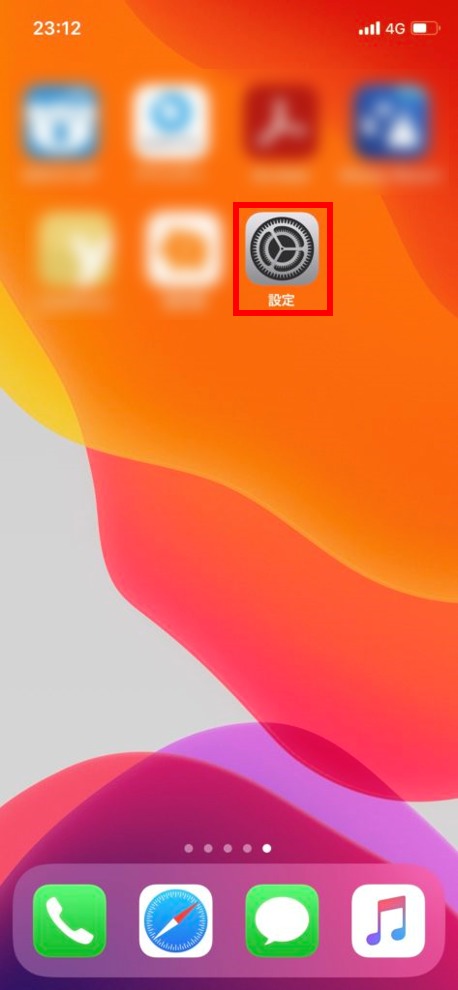
2.一般をタップ
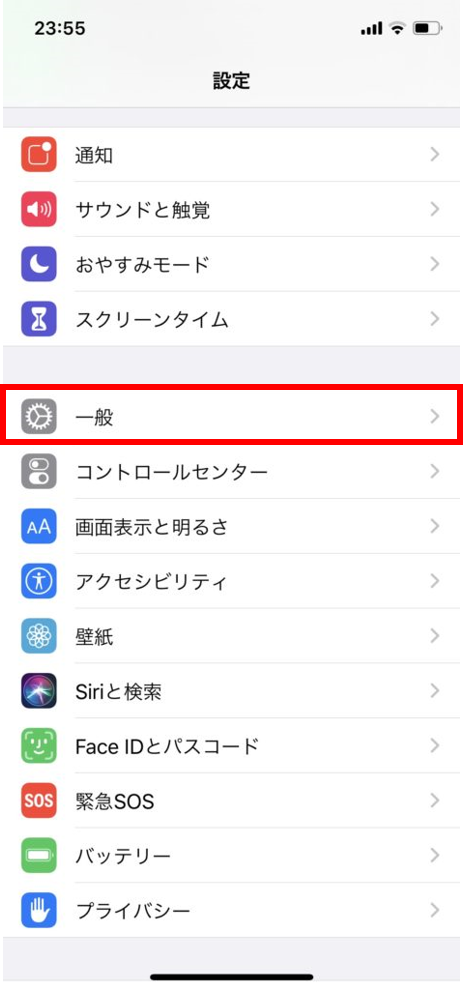
3.ソフトウェアアップデートをタップ
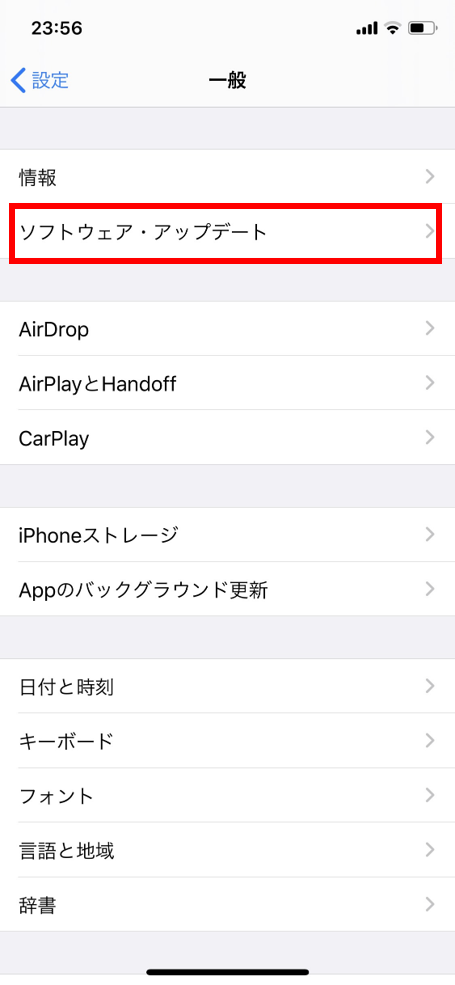
4.ここに何も出てこなければ最新の状態。写真の様に出てくる場合は「ダウンロードとインストール」をタップしアップデートしよう。
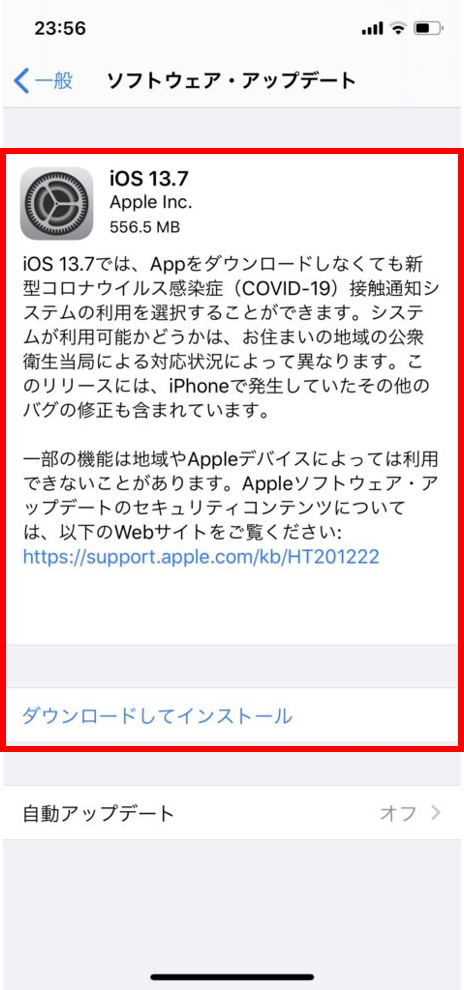
まとめ
- Bluetoothは近距離で無線通信するための世界標準規格
- 最大100m先まで接続可能だが、日本では法律上制限アリ
- 接続できない場合は、バッテリー・OSを確認、再接続も試そう
当たり前の様に使っていても、意外と知らないこともあったと思います。
また、接続がうまくいかない時には今回ご紹介した方法を試してみてください。